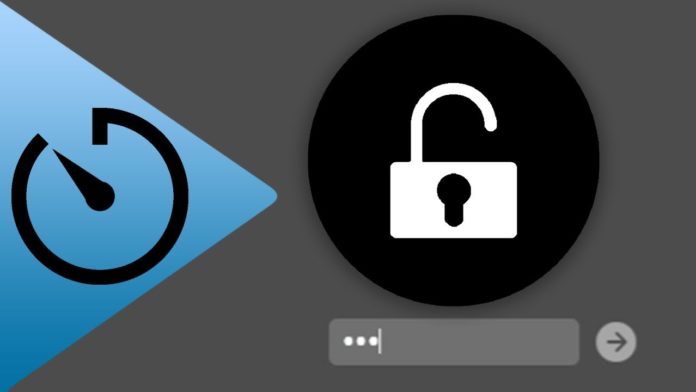Основой способ для любых unix:
!!! получится если системный раздел не зашифрован 0. Загружаемся с livecd Например: debian live cd, ubuntu live, systemrescue и т.д. https://www.system-rescue.org/ 1. После загрузки определяемся с дисками fdisk -l lsblk 2. Монтируем раздел системы mount /dev/sda1 /mnt 3. Выполняем смену корня chroot /mnt 4. Выполняем смену пароля passwd user 5. Выходим chroot и загружаемся в систему Ctrl+d reboot
Linux, способ раз
В загрузчике (lilo или grub), введите следующие опции: init=/bin/sh Ядро смонтирует корневую файловую систему, init запустит системный шелл(bash) . Используйте команду passwd, что-бы изменить пароль root и пере загрузитесь. Если после загрузки, корневой раздел файловой системы смонтировался в режиме read only (только чтение), перемонтируйте его в rw, для чтения/записи: # mount -o remount,rw / # passwd # или удалите пароль root (/etc/shadow) # sync; mount -o remount,ro / # синхронизация перед монтированием в read only # reboot FreeBSD, способ 1 На экране загрузчика выберите Single user(опция 4), перемонтируйте корневую fs в rw, используя утилиту passwd установите новый пароль для root. # mount -u /; mount -a # перемонтирует корневую fs в режим rw # passwd # reboot
Unix и FreeBSD и Linux, способ 2
Некоторые Unix системы, могут не дать вам исполнить вышеописанные трюки. Решение проблемы в том, что-бы смонтировать корневую fs из другой OS (типа загрузочного CD) и сменить пароль. Загрузитесь с LiveCD или установочного диска в режиме восстановления. Найдите корневой партишн с помощью fdisk, например fdisk /dev/sda Смонтируйте его и используйте chroot: # mount -o rw /dev/ad4s3a /mnt # chroot /mnt # сделать /mnt корневой fs # passwd # reboot
Reset password debian 1, сброс пароля для root пользователя в Unix системе Debian
1) Перезагружаем Debian. 2) В момент отображения grub-boot loader screen выбираем вторую строчку в которой написано загрузка в single user mode и жмем e для редактирования параметров загрузки. 3) В следующем окне выбираем строчку, начинающуюся со слова kernel, встаем на нее и снова жмем e чтобы ее отредактировать. 4) Перемещаемся в конец строки и через пробел дописываем init=/bin/bash, затем жмем Enter чтобы выйти из режима редактирования. 5) Снова перемещаемся на строчку, начинающуюся с Kernel и жмем b для загрузки в Single User mode. Проделанные модификации загрузчика позволят произвести загрузку ядра и запустить /bin/bash в рамках стандартной загрузки. Это позволит дать нам привилегии рута, а так же сменить пароль на root. 6) Вводим следующий код: mount -rw -o remount / passwd root reboot
Reset password debian 2
Добрый день. Если вы забыли пароль root что же делать? Можно ли как-нибудь восстановить пароль root в Linux?
Ответ да можно и иногда даже несколькими способами 🙂 договоримся сразу что я имею физический доступ к консоли компьютера и рассматриваю дистрибутив ASP linux 11.2 kernel 2.6.17 (на основе Red Hat 4.0.2-8) посмотреть какая операционная система
запущена можно двумя способами выполнив команду $uname -a или команду cat /proc/version.
/etc/passwd — файл, содержащий в текстовом формате список пользовательских учётных записей. Каждая строка файла описывает одного пользователя и содержит семь полей, разделённых двоеточиями: login : password : UID : GID : GECOS : home : shell root:lZTB0KTrSKy8M:0:0:root:/root:/bin/sh 1. регистрационное имя, или логин; 2. хеш пароля (см. ниже); 3. идентификатор пользователя; 4. идентификатор группы по умолчанию; 5. информационное поле GECOS*; 6. начальный (он же домашний) каталог; 7. регистрационная оболочка, или shell.
Файл passwd
Основным назначением /etc/passwd является сопоставление логина(login) и идентификатора пользователя (UID). Изначально поле пароля содержало хеш пароль и использовалось для аутентификации. Однако, в связи с ростом вычислительных мощностей процессоров появилась серьёзная угроза применения простого перебора для взлома пароля. Поэтому все пароли были перенесены в специальные файлы, такие как /etc/shadow в GNU/Linux или /etc/master.passwd во FreeBSD. Эти файлы недоступны для чтения обычным пользователям. Такой подход называется механизмом скрытых паролей. В файле /etc/shadow хранятся хеши паролей всех пользователей в системе. Процессы суперпользователя могут читать его напрямую, а для остальных создана специальная библиотека PAM. Она позволяет непривилегированным приложениям спрашивать у неё, правильный ли пароль ввёл пользователь, и получать ответ. Таким образом, хеш не попадает «в чужие руки». Дело в том, что злоумышленник, имея набор хешей, всегда может осуществить атаку путём перебора паролей. Например, слова из словаря являются ненадёжными паролями, так как можно зашифровать словарь целиком и поискать хеши в том, что получится. Одна из наилучших программ, выполняющих такого рода атаки — John The Ripper. Также весьма популярна утилита crack. Фрагмент файла /etc/shadow login : хеш-password : .... john:13$80l1AVB5$6AdyTstdHpsSTsewiac8O1:13283:0:31:3:14:13514: От теории к практике: Процесс получения прав root делится на 2 этапа - получение доступа(чтения и/или записи) к файлам /etc/passwd и /etc/shadow и в зависимости от того какой вы получили доступ к файлам проделываем не хитрые махенации с системой: 1) допустим у нас доступ на чтение тогда выдергиваем хеш-пароль из /etc/passwd root:lZTB0KTrSKy8M:0:0:root:/root:/bin/sh - lZTB0KTrSKy8M, если в нем нет пароля в моем случае x свидетельствует что используется механизм скрытых паролей root:x:0:0:root:/root:/bin/sh то обращаемся к файлу /etc/shadow root:13$/Xhw3kaR$Vif2djTL4aQshu8aKfkl0/:12545:0:99999:7::: - 13$/Xhw3kaR$Vif2djTL4aQshu8aKfkl0/ далее получив хеш-пароль мы должны его расшифровать точне осуществить атаку путём перебора паролей с помощью программ типа John The Ripper, Slurpie или crack. John The Ripper — быстрая и гибкая программа подбора пароля. Она может использовать несколько списков слов и подбирать пароль методом грубой силы. Она доступна по адресу http://www.openwall.com/john/. Crack — возможно, наиболее известная программа взлом паролей. Crack также очень быстрая программа, хотя и не так проста в использовании, как John The Ripper. Её можно найти по адресу http://google.com/. 🙂 Slurpie — программа Slurpie похожа на John The Ripper и Crack, но она рассчитана на работу сразу на нескольких компьютерах, и позволяет провести распределённый взлом пароля. Её, а также другие средства организации распределённой атаки, можно найти по адресу http://www.ussrback.com/distributed.htm. 2) допустим у нас доступ на чтение/запись тогда можно: а)сменить идентификатор пользователя (UID) у которого вы случайно не забыли пароль как все мы помним в системе могут существовать несколько пользователей с одним идентификатором(UID). Это нередко используется взломщиками, когда они после проникновения в систему создают себе учётную запись с UID=0. В результате они выглядят как обычные пользователи, но на самом деле имеют права root. b)стереть хеш-пароль в /etc/passwd или в /etc/shadow то есть 'обнулить' его или встаить хеш-пароль пользователя у которого вы случайно не забыли пароль. c)отключить аутенфикацию паролей в системе если я не ошибаюсь то делается это так в файле /etc/pam.d/passwd коментируем строчку #password required pam_stack.so service=system-auth. d)тупо ввести команду #passwd root. Процесс получения доступа 1) Грузимся с какого-либо LiveCD/flash/дискетки и восстанавливаемся... Надеюсь, файловые системы не шифрованы 🙂 2) Можно загрузится с инсталляционного диска. А дальше смонтировать корень поставленного линукса например в /mnt и chroot /mnt после чего passwd или текстовый редактор на /etc/shadow в помощь 🙂 3) Если нет(или не забыл) пароля на загрузчик, то передаем ядру init=/bin/bash, если нужно перемонтируй раздел в rw, смени пароль, обратно в ro и reboot. На своей машине я делал так, нажал "a" при выборе партиции в grub и дописал init=/bin/bash ч/з 10 сек в консоли 🙂 4) Загружайся в single user. В 9-ом редхате при загрузке в single user получаешь рутовскую консоль без пароля но в ASP 11.2 запрашивает пароль рута нажал "a" при выборе партиции в grub и дописал s 5) Задаем другой root-partition грузимся с другого раздела root=/dev/sda2 6) При загрузке grub нажать "c" попадаем в командную строчку и cat /etc/passwd 🙂